Microsoft Outlook es un potente cliente de correo electrónico que ofrece muchas funciones útiles para la gestión de la información. Sin embargo, los usuarios de Outlook encuentran ocasionalmente problemas con la aplicación. Por ejemplo, el mensaje de error "No se puede iniciar Microsoft Outlook. No se puede abrir la ventana de Outlook" es uno de los errores más comunes con los que se encuentran los usuarios de Outlook. Este error impide a los usuarios de Outlook utilizar la aplicación.
¿Cómo puedo resolver el error "No se puede iniciar Microsoft Outlook"?
Pruebe los siguientes métodos para resolver el error "No se puede iniciar Microsoft Outlook":
1. inicie Outlook en modo seguro
Los complementos de Outlook ayudan a aumentar la facilidad de uso, ya que ofrecen ciertas funciones que no están disponibles en la aplicación básica. A veces, estos complementos interfieren en el trabajo con Outlook. Como resultado, puede producirse el problema de que no se pueda abrir la ventana de Outlook.
Puede ejecutar Outlook en modo seguro para determinar si el problema está causado por los complementos. Siga estos pasos:
- Inicie la herramienta Ejecutar pulsando las teclas Windows + R.
- Introduzca Outlook /safe en el campo de entrada y pulse el botón Aceptar.
- Seleccione su perfil de Outlook y haga clic en Aceptar. Outlook se abre en modo seguro.
Si puede utilizar Outlook en modo seguro sin problemas, esto confirma que el problema de que Outlook no se abra está causado por los complementos. Puede desactivar los complementos para resolver el problema. Para ello, lleve a cabo los siguientes pasos:
- Vaya a Archivo > Opciones > Complementos.
- Seleccione la opción Complementos COM en el menú Gestionar y pulse el botón Ir.
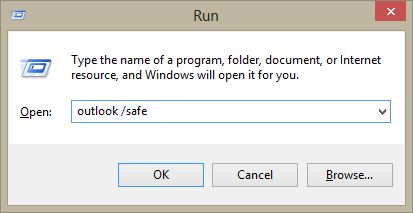
- Seleccione su perfil de Outlook y haga clic en Aceptar. Outlook se abre en modo seguro.
Si puede utilizar Outlook en modo seguro sin problemas, esto confirma que el problema de que Outlook no se abra está causado por los complementos. Puede desactivar los complementos para resolver el problema. Para ello, lleve a cabo los siguientes pasos:
- Vaya a Archivo > Opciones > Complementos.
- Seleccione la opción Complementos COM en el menú Gestionar y pulse el botón Ir.
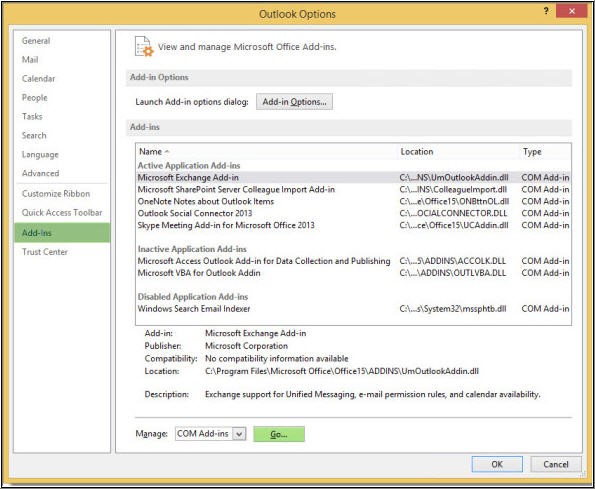
- En la ventana de complementos COM que se abre, anule la selección de todos los complementos y haga clic en Aceptar.
- Reinicie Outlook y compruebe si se ha resuelto el problema "No se puede iniciar Microsoft Outlook".
2. reducir el tamaño del archivo de datos de Outlook
Outlook crea dos tipos de archivos de datos en el sistema local: PST (para cuentas de correo electrónico POP3) y OST (para cuentas MAPI/IMAP). Si su archivo de datos de Outlook se ha vuelto demasiado grande, esto puede provocar problemas en su Outlook.
Si se enfrenta al problema "No se puede abrir la ventana de Outlook", puede intentar reducir el tamaño de su archivo de datos. Puede hacerlo de varias maneras. Por ejemplo, puede hacerlo:
- Divida el archivo de datos de Outlook manualmente o con una herramienta de división PST de terceros.
- Vacíe la carpeta Elementos eliminados y elimine los correos electrónicos sin importancia y otros buzones.
- Comprima el archivo de datos manualmente.
- Archive los correos electrónicos antiguos en un nuevo archivo de datos de Outlook.
3. actualizar outlook
A veces, instalar las últimas actualizaciones de Outlook puede ayudar a resolver el problema de "no se puede abrir la ventana de Outlook". Para ello, vaya a Archivo > Cuenta de Office > Actualización de Office > Opciones de actualización (Actualizar ahora).
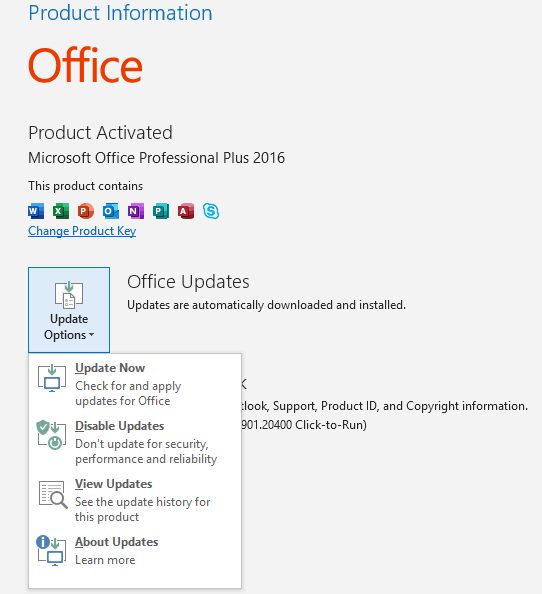
4. elimine los archivos XML
Los archivos XML dañados en el directorio de Outlook también pueden ser una de las razones por las que no puede iniciar Microsoft Outlook. Puede eliminar estos archivos para resolver el problema. Para ello, lleve a cabo los siguientes pasos:
- Pulse las teclas Windows + R para iniciar el programa de utilidad Ejecutar.
- Introduzca appdata en el campo de entrada y pulse ENTER.
- En la carpeta AppData que se abre, vaya a Local > Microsoft > Outlook.
- Abra la carpeta de Outlook según su versión de Outlook. En Outlook 2016, por ejemplo, la carpeta se llama 16.
- Elimine los archivos XML de la carpeta y reinicie Outlook.
5. reiniciar el área de navegación
Outlook permite a los usuarios personalizar el panel de navegación, situado en el extremo izquierdo de la ventana principal. A veces, las personalizaciones del panel de navegación pueden impedirle iniciar Outlook. Puede restablecer el panel de navegación para solucionar el problema. Siga estos pasos:
- Cierre Outlook y otras aplicaciones que utilicen Outlook.
- Pulse las teclas Windows + R para iniciar el programa Ejecutar.
- En la ventana Ejecutar, introduzca "outlook.exe /resetnavpane" y pulse INTRO.
6. reparar archivos de datos de Outlook
Ciertos acontecimientos pueden corromper o dañar los archivos de datos de Outlook. Estos sucesos incluyen un apagado brusco del sistema, un corte de corriente, una infección por malware, etc. Si su archivo está dañado, Outlook puede mostrar el mensaje de error "No se puede iniciar Microsoft Outlook". Puede reparar el archivo para solucionar el error.
Puede reparar la tabla de almacenamiento personal (PST) de Microsoft con la herramienta de reparación de la bandeja de entrada (ScanPST.exe). ScanPST se encuentra en el directorio de instalación de Outlook. Una vez que haya encontrado la herramienta, ejecute ScanPST.exe e introduzca la ruta al archivo PST. A continuación, haga clic en el botón Iniciar para reparar el archivo.
La herramienta de reparación de la bandeja de entrada es eficaz para reparar pequeñas corrupciones en los archivos de datos de Outlook. Si la corrupción es grave, necesitará utilizar una herramienta avanzada de reparación de PST como Stellar Repair for Outlook.
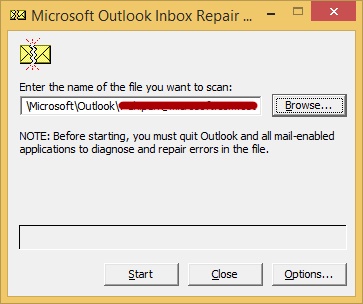
Stellar Repair for Outlook es una potente herramienta de reparación de PST que ofrece las siguientes características:
- Repara archivos de Outlook gravemente dañados y de gran tamaño
- Restaura el buzón PST completo, incluyendo correos electrónicos, contactos, archivos adjuntos, tareas, calendarios, etc.
- Divide y comprime archivos de datos de Outlook (Edición para técnicos)
- Exporta el archivo PST reparado directamente a una cuenta de Office 365 (Edición Técnico)
- Muestra una vista previa del buzón reparado antes de guardarlo
- Guarda el archivo de datos de Outlook reparado en varios formatos de archivo: PST, EML, RTF, HTML, PDF y MSG.
Conclusión
Aparece el error "No se puede iniciar Microsoft Outlook. No se puede abrir la ventana de Outlook. No se puede abrir el conjunto de carpetas" es uno de los errores de Outlook más problemáticos. Esto se debe a que este error le impide acceder a su buzón de correo. Sin embargo, puede solucionar fácilmente este error utilizando los métodos mencionados en este post. Si el error está causado por un archivo PST corrupto, puede utilizar ScanPST o un programa de reparación de Outlook de terceros para reparar el archivo de datos y solucionar el problema.













 5 min read
5 min read



